文章詳情頁
Win10設置1920*1080高分屏后字體顯示模糊怎么辦?
瀏覽:69日期:2022-10-08 11:05:28
Win10設置1920*1080高分屏后字體顯示模糊怎么辦?一些Win10用戶將屏幕分辨率設置為1920*1080之后,打開一些軟件界面,發現字體變模糊了,這該如何解決呢?很簡單,我們只要設置好自定義縮放級別即可,具體的操作方法請參考下文。
步驟如下:
1、在桌面上單擊右鍵,選擇“顯示設置”;
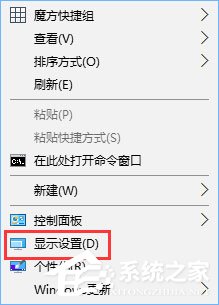
2、此時在右側移動到底部,點擊【高級顯示設置】;(1703的用戶可參考)
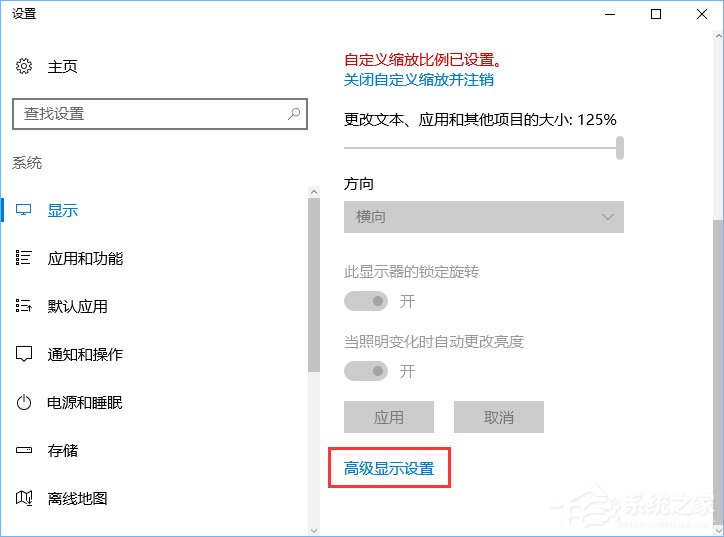
3、確保當前分辨率是1920*1080,然后點擊下面的【文本和其他項目大小調整的高級選項】,如圖:
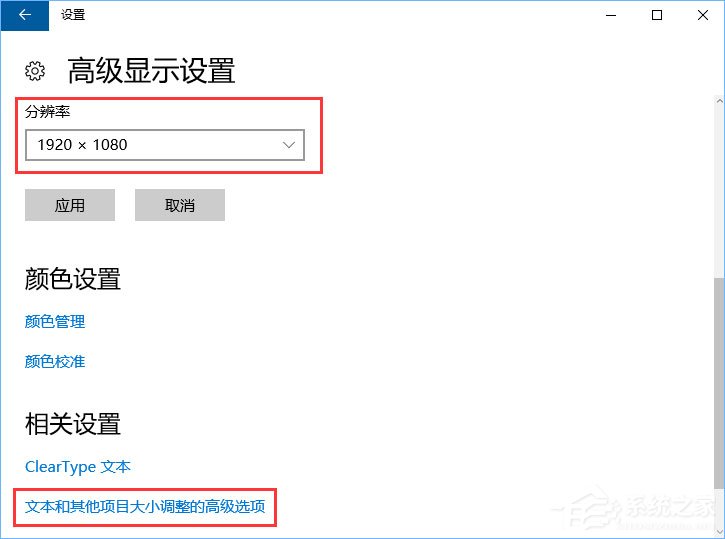
4、選擇“設置自定義縮放級別”,縮放級別框中輸入125會自動變成125% ;

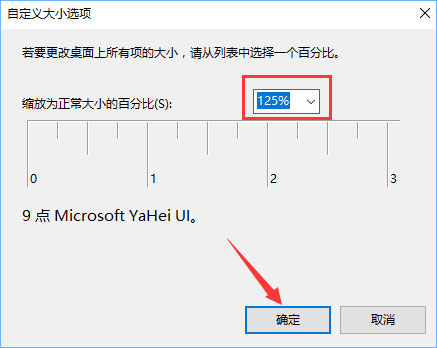
5、修改完縮放比后,在“僅更改文本大小”將所有項目的文本大小統統由9改為10 點擊【應用】即可!
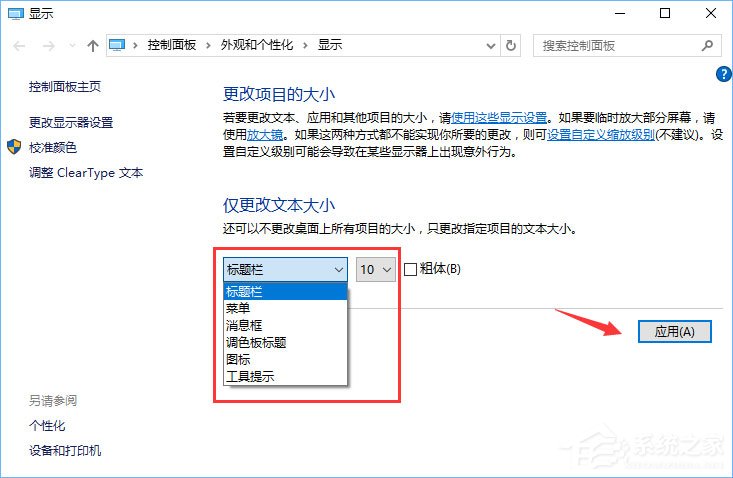
以上就是Win10設置1920*1080高分屏后字體顯示模糊的解決辦法,有同樣困擾的伙伴,只要按照小編描述的步驟設置下即可。
相關文章:
1. Win7系統如何自定義修改鼠標指針樣式?2. Win10系統不能調整任務欄大小怎么辦?Win10系統不能調整任務欄大小的解決方法3. Win10系統hyper-v與vmware不兼容怎么辦?4. Win11分辨率調到了推薦但還是有黑邊的解決方法5. 基于 Ubuntu 的 elementary OS 7 版本發布 附官方下載6. 每次重啟Win7系統后打印機都顯示脫機該怎么辦?7. Win7純凈版沒有USB驅動怎么辦?Win7系統沒有USB驅動解決教程8. 蘋果 macOS 13.2 開發者預覽版 Beta 2 發布9. Win7旗艦版qq語音對方聽不到我的聲音怎么辦?10. Win7窗口最大化后看不到任務欄怎么辦?Win7窗口最大化后看不到任務欄的解決方法
排行榜

 網公網安備
網公網安備